
文章插图
桌面图标的设置
windows10 的程序是以图标的形式操作的 。

文章插图
桌面各种图标
默认在桌面,放置了我们经常使用的图标,双击桌面的图标,比如 2345 浏览器,打开浏览器,可以上网冲浪了 。今天我们介绍一下关于桌面图标的基本操作 。
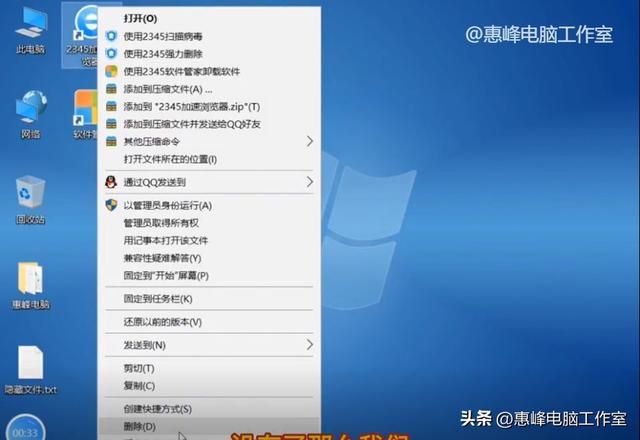
文章插图
桌面图标的删除
可以在桌面图标的上面,右键,删除,把桌面的图标删除掉 。
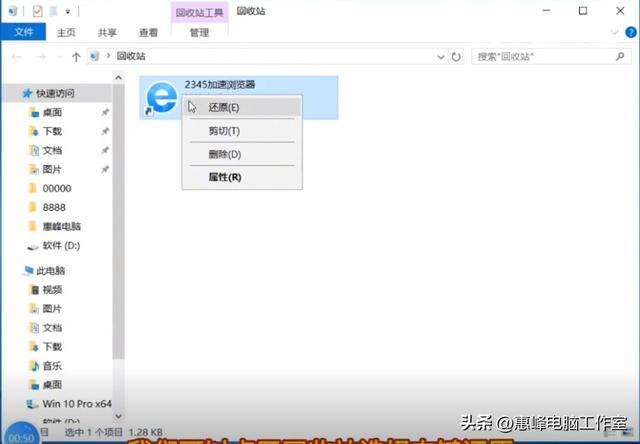
文章插图
回收站中快捷方式的还原
这样的话,如果桌面的某一个经常使用的图标,临时找不到了,我们可以看一下回收站,是不是误删除了,如果回收站里面有我们误删除的图标 。可以在回收站,对误删除的图标,点右键,选择还原,就可以把回收站的图标恢复到桌面了 。
如果桌面没有 2345 浏览器,回收站里面也没有,那么是不是这个程序被彻底删除了呢 。有的时候只是把快捷方式删除了,而真正的程序还是在电脑中的 。
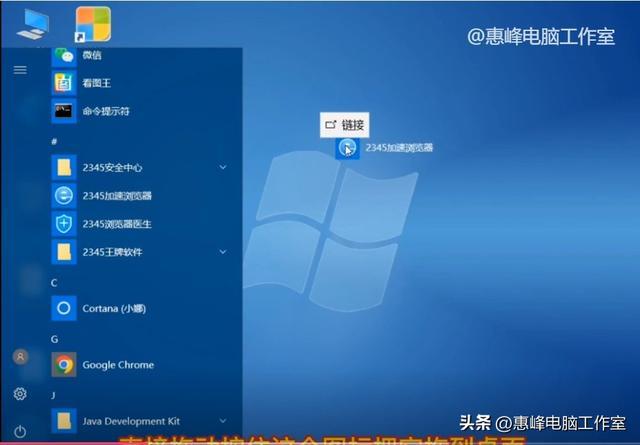
文章插图
开始程序中快捷方式直接拖到桌面
可以看一下,左下角的开始,所有程序中,有没有 2345 浏览器 。
如果在开始中有,2345 浏览器 。我们可以把浏览器按住,直接拖动到桌面,这样的话,桌面就有了 2345 浏览器的快捷方式,在桌面就可以直接使用了 。就恢复了消失的快捷方式 。
【win10系统任务栏显示桌面图标 win10如何去掉任务栏桌面图标】如果桌面没有快捷方式,开始程序中也没有,那么这个程序就真正消失了吗,其实我们可以到安装的位置找一下 。
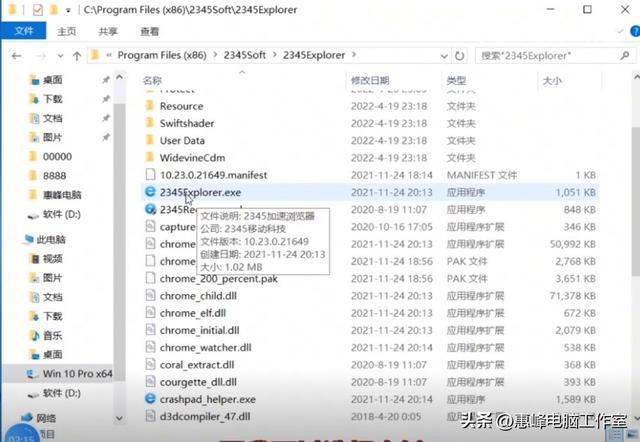
文章插图
2345 浏览器的安装位置
比如说我们的 2345 浏览器,安装位置在 c:\\program files(x86)\\2345soft\\2345explorer\\2345explorer.exe,这个里面有 2345 浏览器的启动程序,
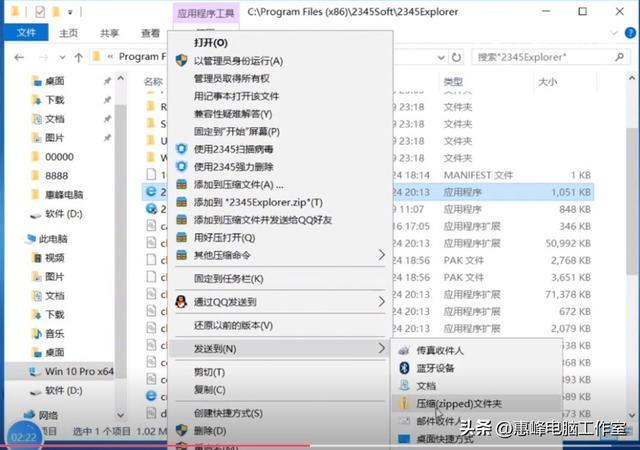
文章插图
在程序上面右键发送到桌面快捷方式
可以在启动程序上面右键,选择发送到,桌面快捷方式 。完成了桌面快捷方式的建立 。
当然这个方法,需要我们对安装的每一款软件,都有一个相对熟悉的了解 。知道常用软件一般安装在什么位置,方便以后的查找,这是我们平时积累的结果 。
以上总结了桌面图标如果消失了,我们一般地查找方法 。当然如果这个程序被彻底缷载了,只有重新安装才可以 。
下面我们介绍一下,右下角经常显示的几个图标 。
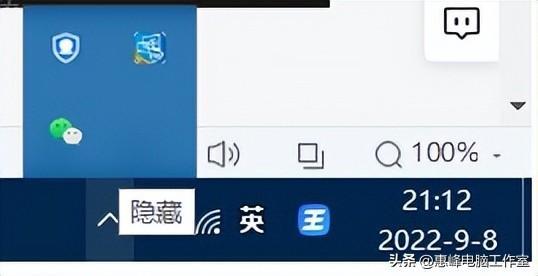
文章插图
右下角的图标
右下角除了经常使用的图标外,还有一个默认向上的尖头,里面隐藏了一些不常用的图标 。
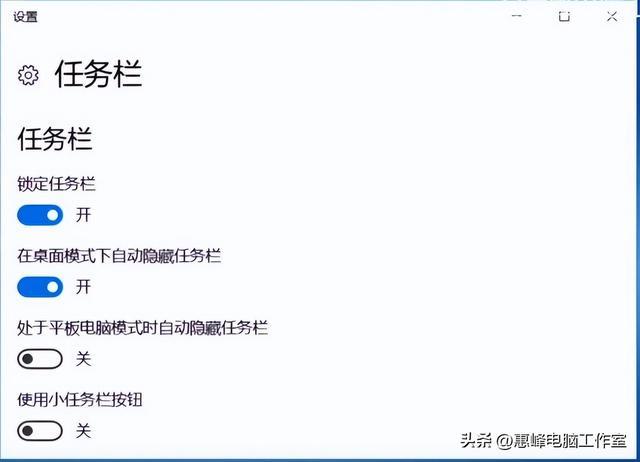
文章插图
任务栏属性
可以在下面任务栏空白的位置,右键,设置,
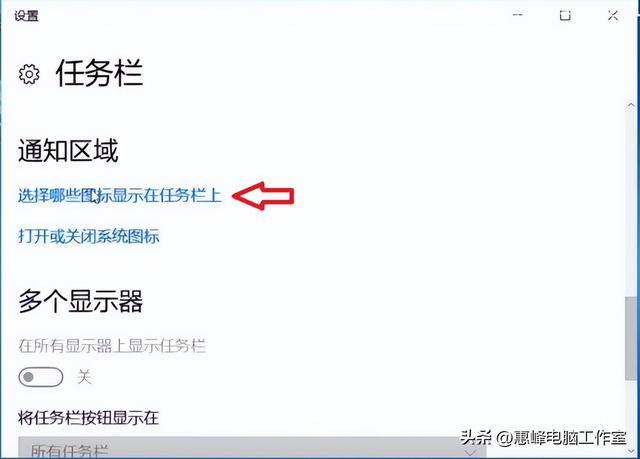
文章插图
通知区域
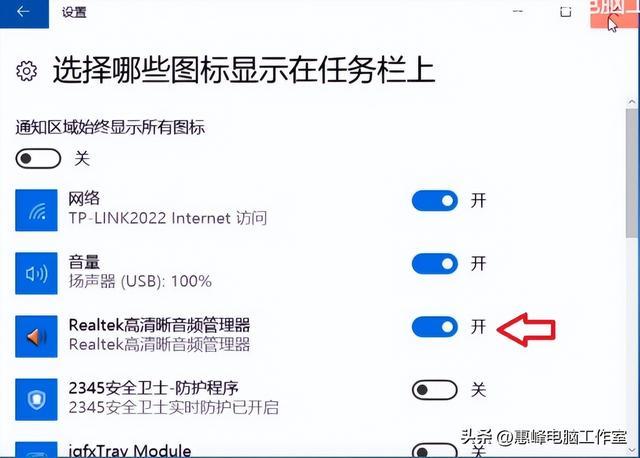
文章插图
选择哪些快捷方式显示
在任务栏的中间,选择哪些图标显示在任务栏上,可以设备比如 realtek 高清晰音频管理器是否显示,即设置打开或者关闭即可 。
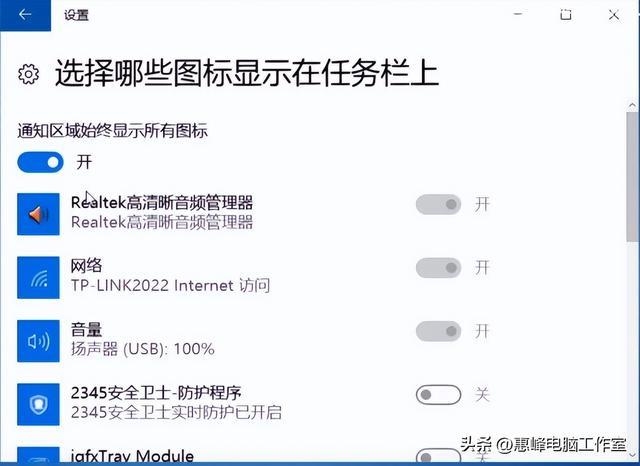
文章插图
通知区域始终显示所有图标
如果任务栏中的图标不是特别的多,可以设置通知区域始终显示所有图标 。这样的话,所有的图标都显示在任务栏上面,没有隐藏的图标了,使用比较方便 。
上面的设置把任务栏的所有图标都显示了,当然这些参数,根据个人有喜好自由设置,没有固定的设置方法 。
- win10系统麦克风启用方法 笔记本电脑麦克风在哪里打开
- Windows11系统怎么锁屏 电脑锁屏快捷键ctrlalt
- Win11系统键盘恢复方法 键盘可以打字但显示不出来
- 怎么简单安装windows系统 windows系统安装教程
- 荣耀怎么升级鸿蒙系统 荣耀升级鸿蒙教程
- 电脑合并分区的操作教程 win10怎么把两个盘合成一个
- 安装电脑系统驱动程序 电脑装打印机驱动教程
- 苹果iOS16系统更新体验 8plus能升级ios16吗
- windows11安装详细步骤 电脑怎么装系统简单
- win10最低配置内存多少 windows10安装要求配置
